GroupWise 2012 et Vibe 3.2
Les versions 8.0.2 et ultérieures de GroupWise offrent des intégrations avec Novell Vibe, ce qui peut enrichir votre expérience de collaboration GroupWise grâce à des outils et fonctionnalités supplémentaires qui ne sont pas propres aux applications de messagerie électronique, comme par exemple les forums de discussion permanents, qui permettent aux utilisateurs de se joindre à des conversations continues, des workflows puissants, qui automatisent les processus quotidiens, des espaces de travail d'équipe, qui facilitent la collaboration au sein d'une équipe, etc.
REMARQUE :Les versions de Novell Vibe antérieures à 3.0 s'appellent Novell Teaming. Pour l'essentiel, l'intégration avec GroupWise est identique, que vous utilisiez actuellement Vibe ou Teaming.
Cette section décrit les principales façons dont vous pouvez tirer parti des fonctionnalités Vibe directement depuis le client Windows GroupWise.
1.0 Conditions préalables
Pour que vous puissiez utiliser Vibe avec GroupWise, les conditions préalables suivantes doivent être remplies :
1.1 Conditions préalables pour les utilisateurs finaux
-
Vous utilisez GroupWise 8 SP 2 ou version ultérieure sous Windows et une version quelconque de Vibe. (Les versions plus anciennes de Vibe s'appellent Teaming.)
Certaines fonctionnalités décrites dans ce document sont également opérationnelles avec les versions plus anciennes de GroupWise.
1.2 Conditions préalables pour les administrateurs
-
Vibe doit être installé et configuré par votre administrateur GroupWise, comme indiqué dans le manuel Novell Vibe 3.2 Installation Guide (Guide d'installation de Novell Vibe 3.2) et à la section
Configuring GroupWise for Use with Novell Vibe
(Configuration de GroupWise pour utilisation avec Novell Vibe) du manuel GroupWise 2012 Interoperability Guide (Guide d'interopérabilité de GroupWise 2012).
2.0 Accès à Vibe via le dossier Novell Vibe ou le dossier Novell Teaming
Une fois l'intégration GroupWise/Vibe configurée comme indiqué à la section relative à l'Activation de l'intégration GroupWise/Vibe pour GroupWise
du Guide de l'utilisateur du client Windows GroupWise 2012, vous pouvez facilement accéder au site Vibe depuis le client GroupWise à l'aide des points d'intégration suivants :
-
La liste des dossiers GroupWise comprend un dossier Novell Vibe ou Novell Teaming, qui figure en bas de la liste.
-
Dans le dossier Vibe ou Teaming, vous trouverez un dossier qui permet d'accéder à votre espace de travail Vibe personnel et un dossier Mes équipes qui répertorie toutes les équipes dont vous êtes membre.
-
Depuis n'importe quelle équipe du dossier Mes équipes, vous pouvez envoyer des messages électroniques à l'équipe, ainsi qu'accéder à l'agenda de l'équipe et vous abonner à ses flux RSS si un agenda et un flux RSS sont disponibles pour l'équipe en question.
-
Lorsque vous vous abonnez à un flux RSS de l'équipe, un dossier Mes flux de l'équipe est créé sous le dossier Vibe ou Teaming.
-
Pour afficher la page Web de Vibe dans la fenêtre principale de GroupWise, il vous suffit de cliquer sur un dossier Vibe dans la liste de dossiers GroupWise.
3.0 Accès à Vibe depuis le panneau Web de GroupWise
Vous avez la possibilité de créer un panneau GroupWise afin d'afficher l'URL Vibe principale ou toute autre URL Vibe de votre choix dans GroupWise.
Vous pouvez par exemple afficher votre flux Novell Vibe dans le client GroupWise, afin de rester informé des derniers ajouts dans Vibe sans devoir quitter GroupWise.
Pour de plus amples informations sur la procédure à suivre, reportez-vous à la rubrique Création d'un nouveau panneau
dans la section Organisation rapide
du Guide de l'utilisateur du client Windows GroupWise 2012.
4.0 Recherche simultanée dans GroupWise et Vibe
Les versions 8 SP 2 et ultérieures de GroupWise vous permettent de rechercher simultanément des informations qui se trouvent dans GroupWise ou Vibe.
-
Dans le client GroupWise, cliquez sur l'icône
 .
.
La boîte de dialogue Rechercher s'affiche.
-
Vérifiez que toutes les options sont sélectionnées dans la fenêtre , dans la partie droite de la boîte de dialogue.
-
Définissez les critères de recherche en fournissant les informations appropriées dans la boîte de dialogue Rechercher.
-
Cliquez sur .
GroupWise affiche la liste des messages GroupWise et des entrées de dossier Vibe correspondant à vos critères de recherche.
5.0 Glissement-déplacement d'éléments GroupWise vers des dossiers Vibe
Les versions 8 SP 2 et ultérieures de GroupWise vous permettent de glisser-déplacer des messages électroniques GroupWise vers des dossiers Vibe. Vibe affiche le contenu du message sous forme d'une entrée de dossier Vibe dans le dossier vers lequel vous avez déplacé le message.
Lorsque vous glissez-déplacez des messages électroniques vers Vibe, tenez compte des points suivants :
-
Les messages sont copiés à partir de GroupWise, ils ne sont pas déplacés. GroupWise conserve une copie du message électronique.
-
Dans Vibe, les pièces jointes apparaissent sous la forme de pièces jointes d'entrée de dossier.
Le glisser-déplacer d'un message GroupWise vers un dossier Vibe s'effectue dans le client GroupWise. Vous devez glisser-déplacer les messages GroupWise obligatoirement vers le répertoire et les sous-répertoires Vibe qui figurent dans la liste de dossiers GroupWise. Vous ne pouvez pas glisser-déplacer les messages GroupWise vers Vibe lorsque Vibe est affiché dans un navigateur Web.
Si le dossier Novell Vibe ou Novell Teaming ne figure pas dans votre liste de dossiers GroupWise, cela signifie que votre administrateur GroupWise n'a pas activé l'intégration de Vibe.
Vous pouvez déplacer des messages vers tous les dossiers Vibe auxquels vos droits vous autorisent à envoyer des messages.
Pour glisser-déplacer un message électronique vers un dossier Vibe dans le client GroupWise :
-
Dans le client GroupWise, recherchez le dossier Novell Vibe ou Novell Teaming dans votre liste de dossiers GroupWise.
-
Développez le dossier Vibe ou Teaming.
Une liste de vos dossiers Vibe est affichée dans la liste de dossiers GroupWise.
-
Sélectionnez un message électronique et déplacez-le vers un dossier Vibe de la liste de dossiers GroupWise.
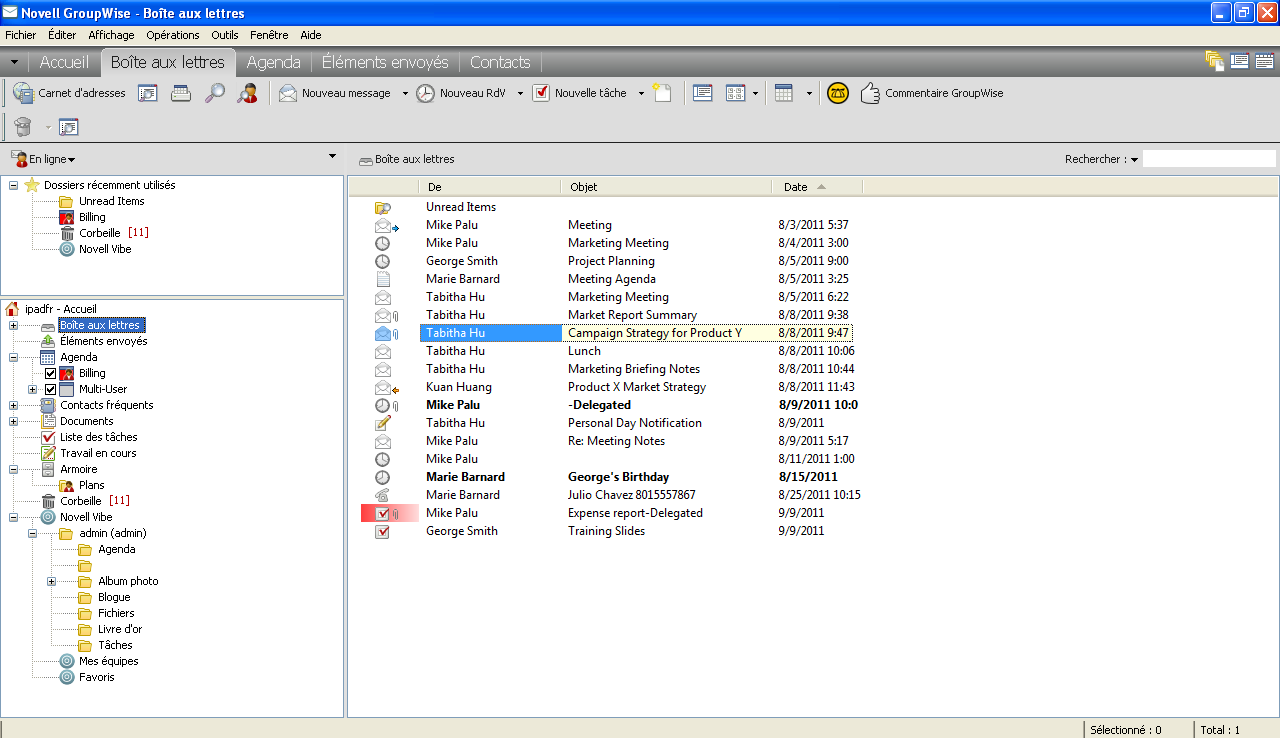
-
Cliquez sur le dossier Vibe dans lequel vous avez placé le message électronique.
Le dossier Vibe s'affiche dans l'interface GroupWise. Le message électronique que vous avez placé dans ce dossier est affiché sous la forme d'une entrée de dossier Vibe.
6.0 Enregistrement d'éléments dans Vibe depuis GroupWise
Vous pouvez enregistrer des éléments GroupWise dans Vibe directement depuis GroupWise. Pour cela :
-
Dans l'élément que vous souhaitez enregistrer dans Vibe, cliquez sur > .
-
Dans la liste déroulante , sélectionnez .
-
Sélectionnez le dossier Vibe dans lequel vous souhaitez enregistrer l'élément, puis cliquez sur > .
-
Cliquez sur .
7.0 Ouverture de notifications Vibe dans GroupWise
Dans GroupWise 2012, lorsque vous ouvrez une notification envoyée par Vibe, un panneau GroupWise contenant un navigateur avec le message Vibe apparaît.
Dans les versions antérieures de GroupWise, lorsque vous receviez un message de notification de Vibe, celui-ci contenait un lien hypertexte permettant de lancer un navigateur pour accéder au message.
8.0 Affichage des flux Vibe dans GroupWise
Vibe vous permet d'afficher des flux en direct des dernières entrées dans vos équipes, dans vos emplacements suivis ou dans l'ensemble du site, afin que vous puissiez rester informé en temps réel sans devoir accéder au site Vibe. En outre, tout comme dans Twitter, vous pouvez voir les flux en direct des entrées de micro-blogue des utilisateurs que vous suivez.
Les versions 8.0.2 et ultérieures de GroupWise vous permettent d'afficher les flux Vibe en direct directement à partir du client GroupWise.
-
Dans le client GroupWise, recherchez et sélectionnez le dossier Novell Vibe dans votre liste de dossiers GroupWise.
Le flux Vibe s'affiche.
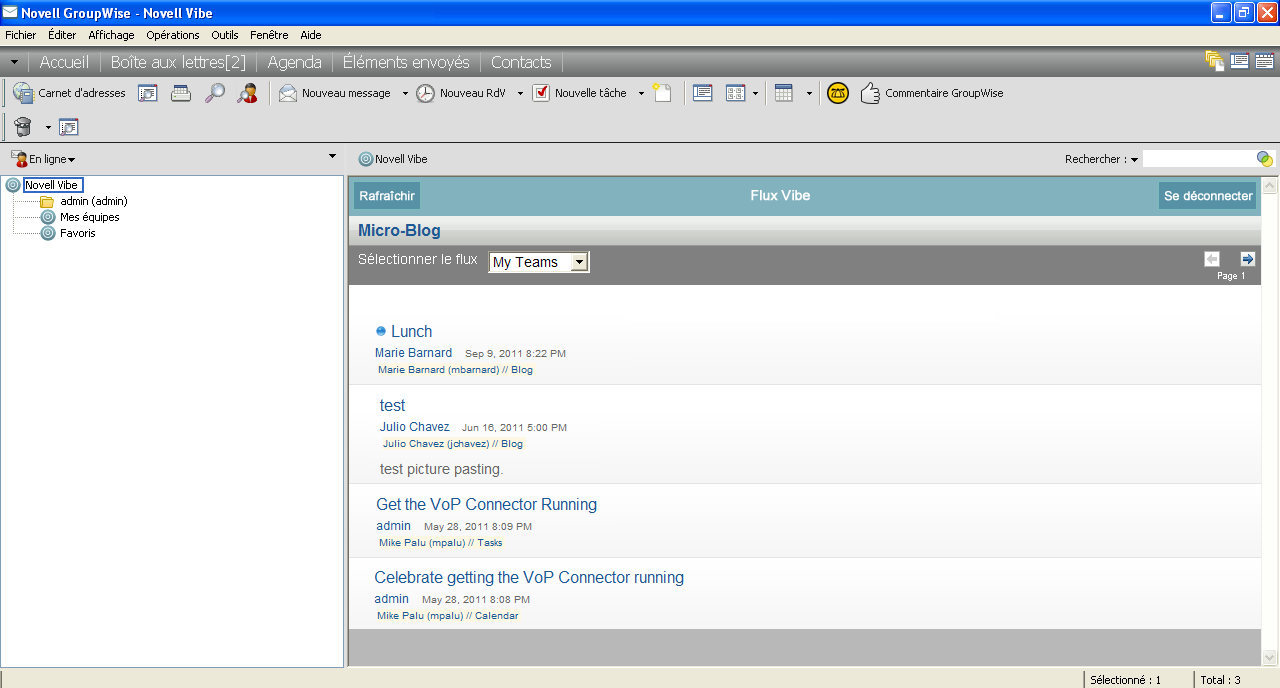
Pour plus d'informations sur l'utilisation des flux Vibe, reportez-vous à la rubrique
Affichage des flux en direct
dans la sectionInformations
du Guide de l'utilisateur de Novell Vibe 3.2.
9.0 Rafraîchissement de la liste de dossiers Vibe dans GroupWise
La liste de dossiers Vibe qui figure dans GroupWise est synchronisée avec Vibe toutes les 10 minutes et chaque fois que vous créez un dossier Vibe dans GroupWise.
Pour rafraîchir manuellement la liste de dossiers Vibe dans GroupWise :
-
Cliquez avec le bouton droit sur le dossier Novell Vibe de votre liste de dossiers, puis cliquez sur .
10.0 Synchronisation des tâches et des agendas entre Vibe et GroupWise
Vous pouvez synchroniser les tâches et les agendas de Vibe avec GroupWise comme suit :
-
À l'aide de la fonctionnalité iCal, comme indiqué à la section
Synchronisation des tâches et des agendas avec une application du bureau
du Guide de l'utilisateur de Novell Vibe 3.2. -
À l'aide du connecteur Data Synchronizer pour Vibe, comme indiqué dans le document Démarrage rapide de Vibe Connector.
11.0 Mentions légales :
Copyright © 2011 Novell, Inc. Tous droits réservés. Cette publication ne peut être reproduite, photocopiée, stockée sur un système de recherche documentaire ou transmise, même en partie, sans le consentement écrit explicite préalable de l'éditeur. Pour connaître les marques commerciales de Novell, reportez-vous à la liste des marques commerciales et des marques de service de Novell. Toutes les marques commerciales de fabricants tiers appartiennent à leur propriétaire respectif.